
Table des matières:
- Auteur John Day [email protected].
- Public 2024-01-30 09:05.
- Dernière modifié 2025-01-23 14:45.
Dans ce didacticiel, nous allons apprendre à créer un générateur de signaux de fréquence à l'aide d'un module AD9850 et d'Arduino.
Voir la vidéo!
Remarque: j'ai réussi à obtenir une fréquence jusqu'à +50MHz mais la qualité du signal se détériore avec les fréquences plus élevées.
Étape 1: ce dont vous aurez besoin



- Arduino Uno ou toute autre carte Arduino
- AD9850 (synthétiseur DDS) Plus d'informations
- Fils de cavalier
- Planche à pain
- Logiciel Visuino: Téléchargez ici
Étape 2: Réponse de sortie


Vous pouvez voir les résultats de sortie pour la fréquence 10Hz
- La première image est la portée connectée à la broche SQ Wave 1
- La première image est la portée connectée à la broche de l'onde sinusoïdale 1
Étape 3: Le circuit



- Connectez la broche du module "AD9850" série "W_CLK" à la broche numérique Arduino 8
- Connectez la broche du module "AD9850" série "FQ_UD" à la broche numérique Arduino 9
- Connectez la broche du module "AD9850" Serial "Serial Data" à la broche Arduino Digital 11
- Connectez la broche du module "AD9850" Serial "Reset" à la broche numérique Arduino 10
- Connectez la broche du module "AD9850" VCC à la broche Arduino 5V
- Connectez la broche GND du module "AD9850" (des deux côtés) à la broche Arduino GND
Étape 4: Démarrez Visuino et sélectionnez le type de carte Arduino UNO


Le Visuino: https://www.visuino.eu doit également être installé. Téléchargez la version gratuite ou inscrivez-vous pour un essai gratuit.
Démarrez Visuino comme indiqué dans la première image Cliquez sur le bouton "Outils" sur le composant Arduino (Image 1) dans Visuino Lorsque la boîte de dialogue apparaît, sélectionnez "Arduino UNO" comme indiqué sur l'image 2
Étape 5: Dans Visuino, ajoutez, définissez et connectez des composants




- Ajouter le composant "Analog Devices Serial DDS Synthesizer (Signal Generator) - AD9850"
- Sélectionnez le composant "Synthesizer1" et dans la fenêtre des propriétés sous "Fréquence (Hz)" définissez la fréquence souhaitée, dans notre cas, nous définissons la fréquence 10Hz
- Sélectionnez le composant "Synthesizer1" et connectez la broche "Word Load Clock" à la broche numérique Arduino 8
- Sélectionnez le composant "Synthesizer1" et connectez la broche "Frequency Update" à la broche numérique Arduino 9
- Sélectionnez le composant "Synthesizer1" et connectez la broche "Reset" à la broche numérique Arduino 10
- Sélectionnez le composant "Synthesizer1" et connectez la broche "Data" à la broche numérique Arduino 11
Étape 6: générer, compiler et télécharger le code Arduino

Dans Visuino, en bas, cliquez sur l'onglet "Build", assurez-vous que le bon port est sélectionné, puis cliquez sur le bouton "Compiler/Build and Upload".
Étape 7: Jouez
Si vous alimentez le module Arduino UNO, l'AD9850 commencera à mettre la fréquence sur les broches de sortie, l'onde carrée sur la broche "SQ Wave Out 1" ou l'onde sinusoïdale sur la broche "Sine Wave Out 1".
Toutes nos félicitations! Vous avez terminé votre projet avec Visuino. Le projet Visuino que j'ai créé pour ce Instructable est également joint, vous pouvez le télécharger et l'ouvrir dans Visuino:
Conseillé:
Révision complète du générateur de signaux vintage : 8 étapes

Révision complète du générateur de signaux vintage: j'ai acquis un générateur de signaux RF Eico 320 lors d'une réunion d'échange de radioamateurs pour quelques dollars il y a quelques années, mais je n'ai jamais rien fait avec jusqu'à présent. Ce générateur de signaux dispose de cinq plages commutables de 150 kHz à 36 MHz et avec ha
Générateur de signaux RF 100 KHz-600 MHZ sur DDS AD9910 Arduino Shield : 5 étapes

Générateur de signaux RF 100 KHz-600 MHZ sur DDS AD9910 Arduino Shield : Comment créer un générateur RF stable à faible bruit, haute précision (avec modulation AM, FM) sur Arduino
Comment utiliser le terminal Mac et comment utiliser les fonctions clés : 4 étapes

Comment utiliser le terminal Mac et comment utiliser les fonctions clés : Nous allons vous montrer comment ouvrir le terminal MAC. Nous vous montrerons également quelques fonctionnalités du terminal, telles que ifconfig, le changement de répertoire, l'accès aux fichiers et arp. Ifconfig vous permettra de vérifier votre adresse IP, et votre annonce MAC
Fonction DIY DDS bon marché/Générateur de signaux : 4 étapes (avec photos)

Fonctionnalité/Générateur de signal DIY DDS bon marché : ces cartes de module de générateur de signal DDS peuvent être achetées pour aussi peu que 15 $ si vous regardez autour de vous. Ils généreront des formes d'onde sinusoïdales, carrées, triangulaires, en dents de scie (et inverses) (et quelques autres) assez précisément. Ceux-ci ont également des commandes tactiles, d'amplitude
Enregistrement de signaux bioélectriques : ECG et moniteur de fréquence cardiaque : 7 étapes
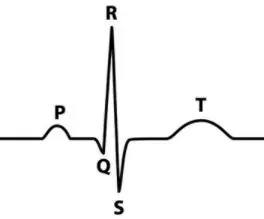
Enregistrement de signaux bioélectriques : ECG et moniteur de fréquence cardiaque : AVIS : Il ne s'agit pas d'un appareil médical. Ceci est à des fins éducatives uniquement en utilisant des signaux simulés. Si vous utilisez ce circuit pour des mesures ECG réelles, assurez-vous que le circuit et les connexions circuit-instrument utilisent une isolation appropriée
